打开三星手机的密码怎么设置
是关于如何在三星手机上设置密码的详细步骤指南,涵盖从基础操作到高级安全选项的全部内容:
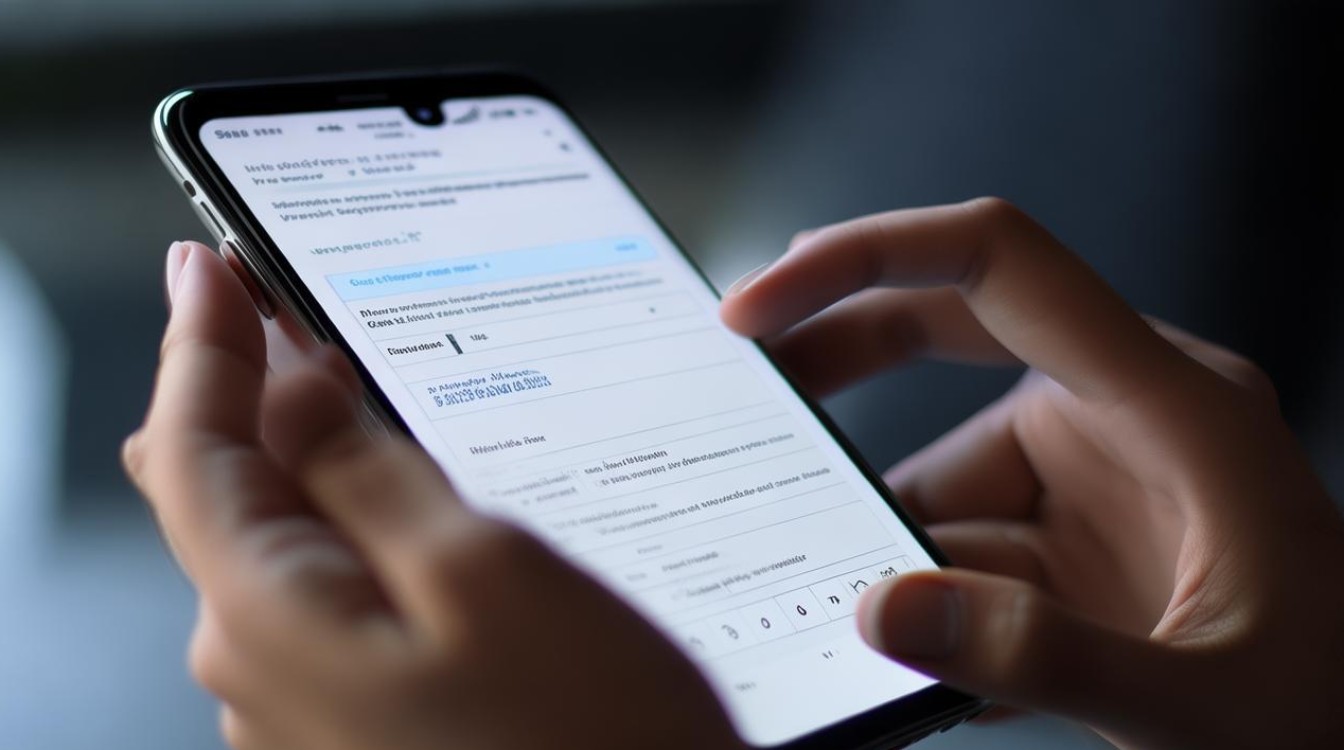
进入设置界面
- 启动方式:在主屏幕或应用列表中找到并点击齿轮形状的“设置”图标,这是所有后续操作的起点,无论您使用的是哪一代三星机型,该入口均保持一致性,若找不到时,可通过下拉通知栏搜索框直接输入关键词定位。
- 兼容性说明:不同系统版本可能存在细微差异(如One UI更新),但核心路径始终围绕“安全”与“锁定”展开,例如旧版可能在“系统”分类下显示相关选项。
定位安全相关菜单
- 关键路径:依次进入「设置>锁定屏幕与安全性」(或类似命名的模块),部分设备可能显示为「锁屏和密码」「生物识别与安全」等变体,此区域负责管理设备的解锁方式及数据保护机制。
- 子项选择:点击「屏幕解锁类型」或「设定屏幕锁定类型」,这里将列出可用的认证手段——包括滑动、图案、PIN码、混合密码等,建议优先选择包含字母数字组合的复杂形式以提高防护等级。
创建强效密码策略
| 步骤 | 操作描述 | 注意事项 |
|---|---|---|
| 1 | 选择“密码”作为主要解锁方式 | 避免使用连续数字/生日等易猜信息 |
| 2 | 首次输入自定密码(至少4位) | 确保长度符合最低要求,推荐8位以上 |
| 3 | 二次确认输入以验证准确性 | 两次输入必须完全一致才能生效 |
| 4 | 根据提示设置备用解锁方案 | 可选指纹、人脸等生物特征增强便捷性与安全性结合 |
强化辅助安全措施
- 生物识别集成:完成基础密码设置后,系统会询问是否添加指纹或面部数据,这些信息存储于独立加密芯片中,即使手机被盗也无法通过物理手段提取,超声波指纹传感器能穿透玻璃准确识别用户独特纹路。
- 自动锁定优化:在相同菜单内可调整“闲置超时”时长,使设备在无操作一段时间后自动启用密码保护,防止他人临时接触时获取内容。
日常维护建议
- 定期更新机制:每隔三个月更换一次密码,并记录更改历史以避免重复使用旧组合,同时检查是否有异常登录尝试记录。
- 应急准备方案:提前绑定三星账户并开启查找我的设备功能,以便在遗忘密码时通过官网远程擦除敏感资料,保存恢复密钥至云端也是重要补救措施之一。
常见问题排查
若遇到输入错误多次导致账户锁定的情况,请勿慌张,此时应等待倒计时结束后重试,或者连接电脑端使用S Finder工具进行强制复位,但请注意,此操作将会清除所有本地数据,因此务必谨慎执行。
FAQs
Q1: 如果不小心忘记了刚设置的三星手机密码怎么办?
A: 当连续输错达到限制次数后,屏幕会提示“忘记密码?”选项,点击它并登录关联的三星账号即可重置,如果没有绑定账户,则需携带购买凭证联系客服解锁,因此强烈建议开启双重验证并同步云端备份。
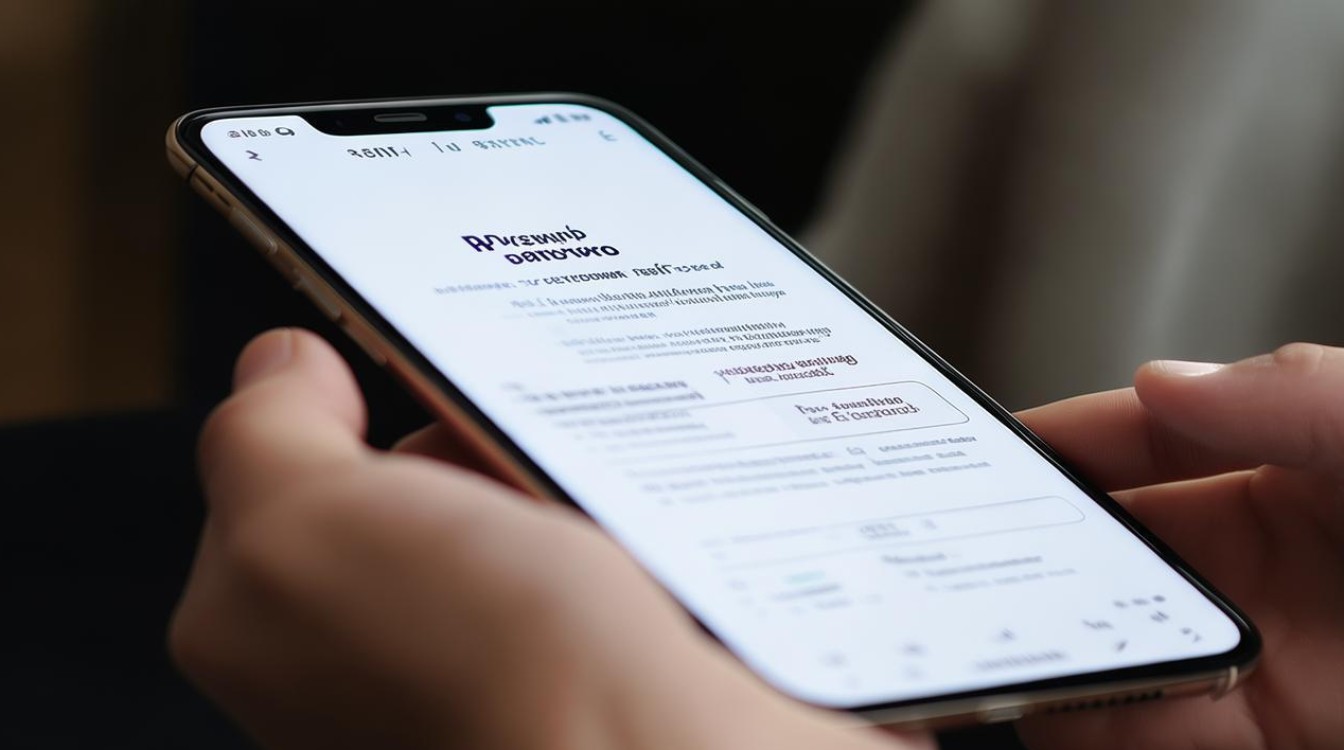
Q2: 能否同时使用多种解锁方式共存?
A: 当然可以,三星允许叠加设置多种认证方式,比如先指纹识别成功后再补充密码验证,进入「生物识别与安全」区域即可自由排列优先级顺序,实现分层
版权声明:本文由环云手机汇 - 聚焦全球新机与行业动态!发布,如需转载请注明出处。





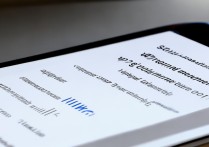






 冀ICP备2021017634号-5
冀ICP备2021017634号-5
 冀公网安备13062802000102号
冀公网安备13062802000102号